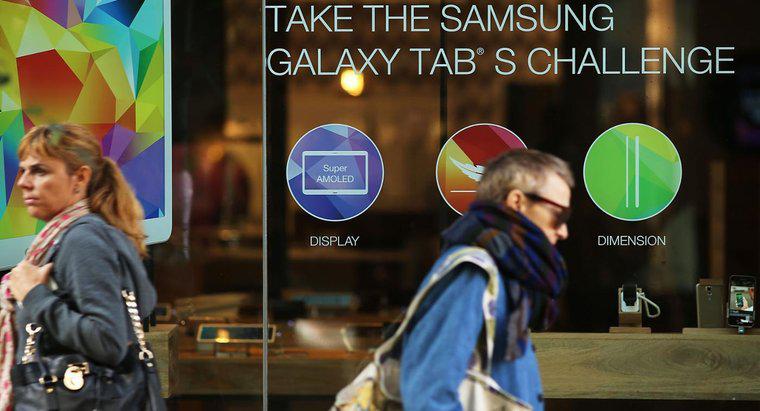Aby zmienić awatar w ClassDojo, uczeń lub nauczyciel musi najpierw być członkiem i być zalogowany na swoje konto. Jeśli uzyskuje dostęp do ClassDojo z sieci, musi kliknąć Dostosuj Monster i edytować jego awatar. Po zakończeniu uczeń lub nauczyciel kliknie Zapisz. Jeśli uzyskujesz dostęp do ClassDojo z iOS lub Androida, uczeń lub nauczyciel powinien przejść do obrazu potwora na stronie raportów, wprowadzić zmiany, a następnie zaznaczyć niebieski znacznik wyboru.
Nauczyciele mogą także edytować gotowe zestawy swoich uczniów, przechodząc na stronę główną i otwierając zajęcia, dla których chcą zmienić awatary, a następnie klikając Edytuj zajęcia. Następnie przechodzą do obrazów awatarów uczniów, które chcą zmienić, kliknij na nich, a następnie w oknie wyskakującym kliknij awatary, których chcesz użyć. Po zakończeniu muszą kliknąć Zapisz.
Jeśli nauczyciele wolą używać własnych obrazów do reprezentowania uczniów, mogą to również robić. Najpierw muszą otworzyć klasę, do której chcą przesłać obrazy i wybrać opcję Edytuj klasę. Następnie wchodzą do menu Uczniowie i wybierają obrazy awatarów, które chcą zmienić. Następnie wybierają opcję + Utwórz zestaw, nadaj nazwę zestawowi i kliknij przycisk Zapisz. Następnie nauczyciele przechodzą do opcji Prześlij potwora i przeciągnij lub prześlij swoje obrazy do wyskakującego okna. Po zakończeniu nauczyciele mogą wykorzystywać te obrazy do przypisania jako awatary uczniów.